Il existe de nombreuses applications Java que vous pouvez rencontrer et utiliser dans votre travail quotidien. C'est pourquoi vous avez besoin de JVM (la machine virtuelle de Java) comme environnement d'exécution pour exécuter des applications Java.
Ce didacticiel vous montrera comment installer Java Run-time Environment (JRE) et le kit de développement Java (JDK) sur Ubuntu 20.04 requis par de nombreuses applications basées sur Java.
Installer le JRE par défaut dans Ubuntu
Nous allons installer OpenJDK 11, qui est une alternative open-source au JRE et au JDK.
Tout d'abord, nous mettons à jour le système avec :
$ sudo apt update && sudo apt upgrade
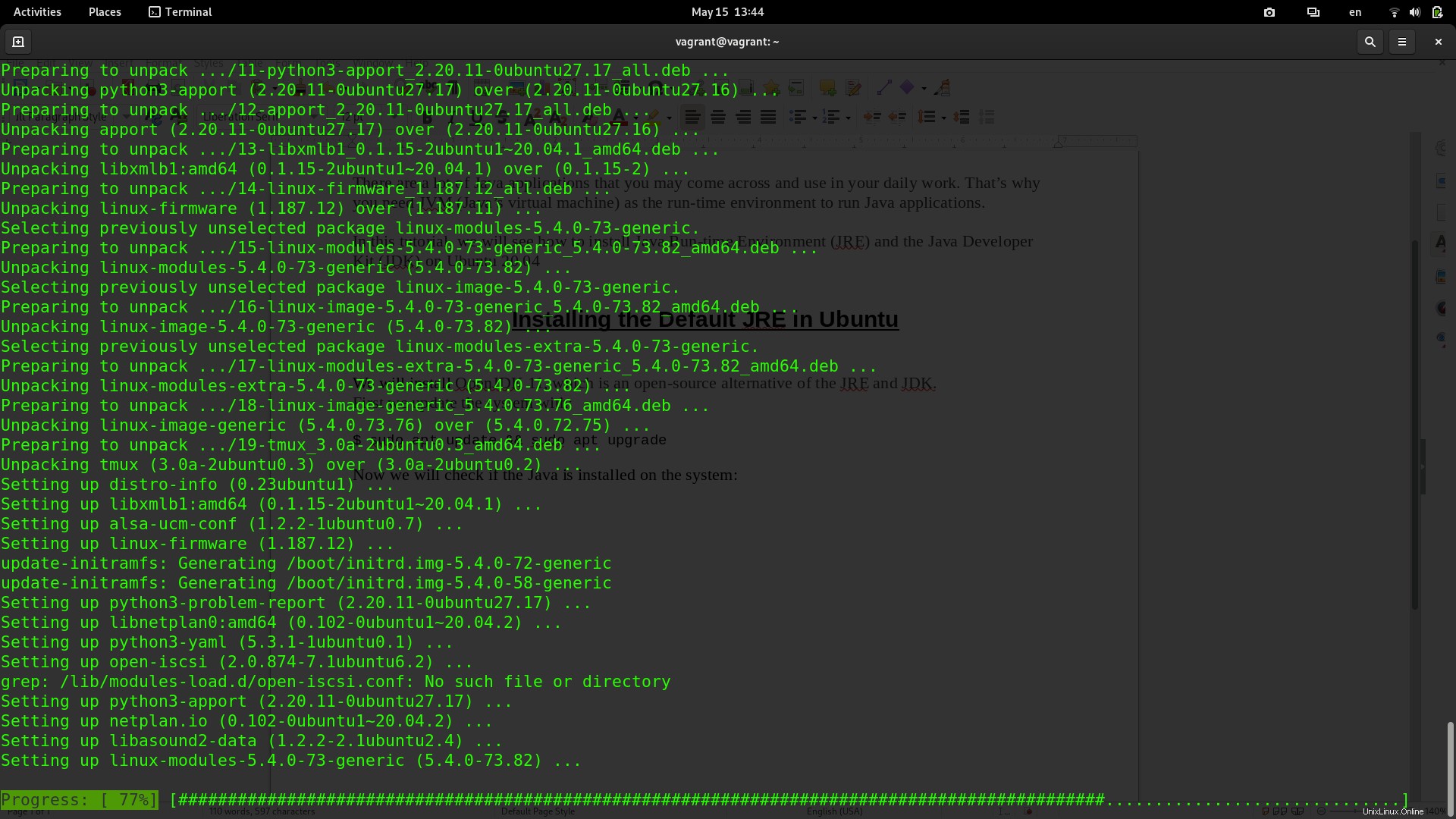
Nous allons maintenant vérifier si l'environnement d'exécution Java est installé sur le système :
$ java -version
Si Java n'est pas installé sur votre système, vous obtiendrez l'erreur de commande introuvable :

Installation de l'environnement d'exécution Java (JRE)
Nous allons maintenant installer OpenJDK 11, qui fournira Java Runtime Environment (JRE). Tapez la commande suivante pour installer les packages :
$ sudo apt install default-jre
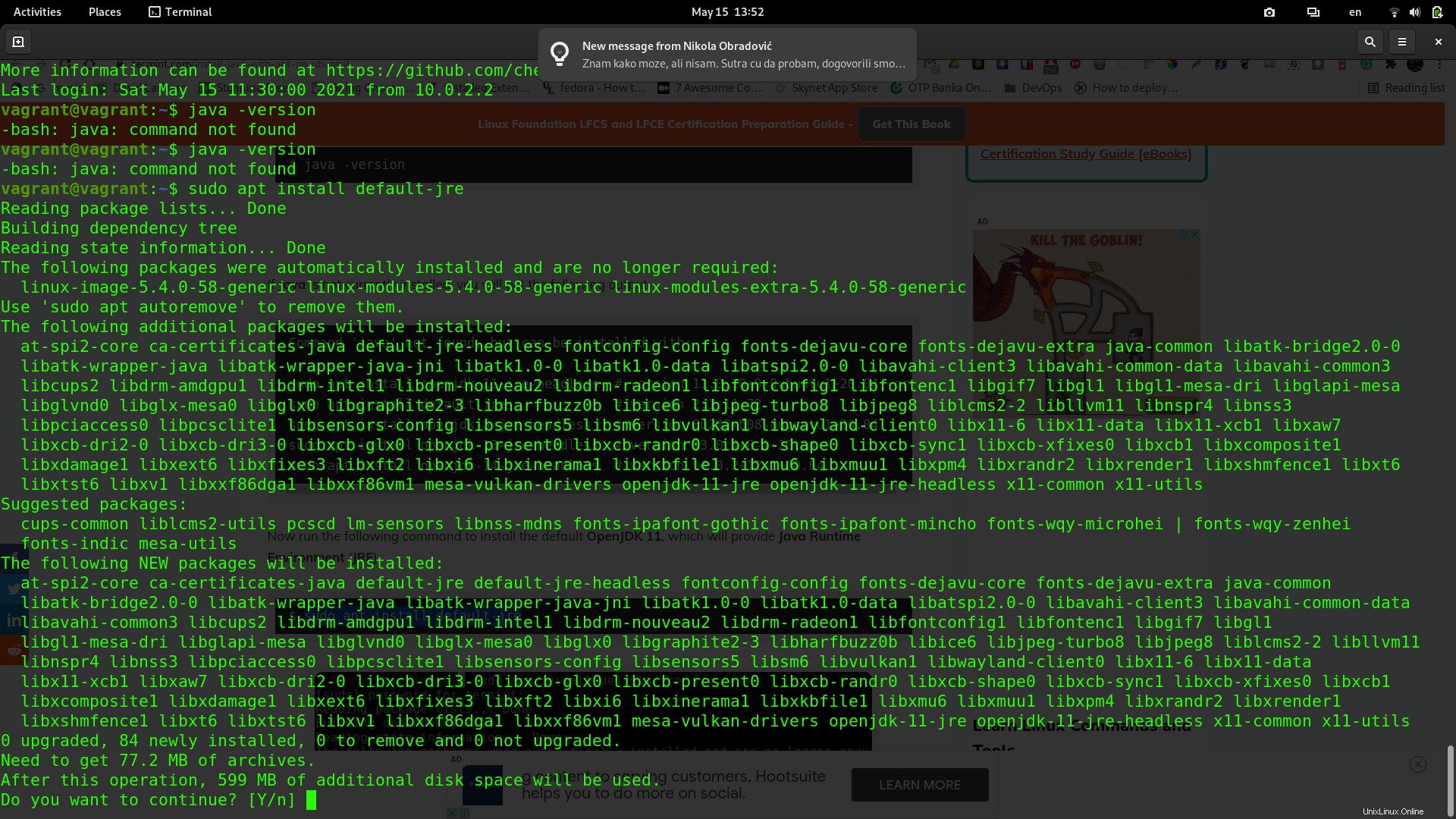
Tapez 'Y' pour continuer.
Une fois les packages installés, saisissez à nouveau la commande java -version pour vérifier que l'opération a réussi :
$ java -version

Installer JDK (Kit de développement Java )
Après avoir installé avec succès Java Run-time Environment, nous pouvons maintenant installer Java Development Kit (JDK).
Tapez la commande suivante pour l'installer :
$ sudo apt install default-jdk
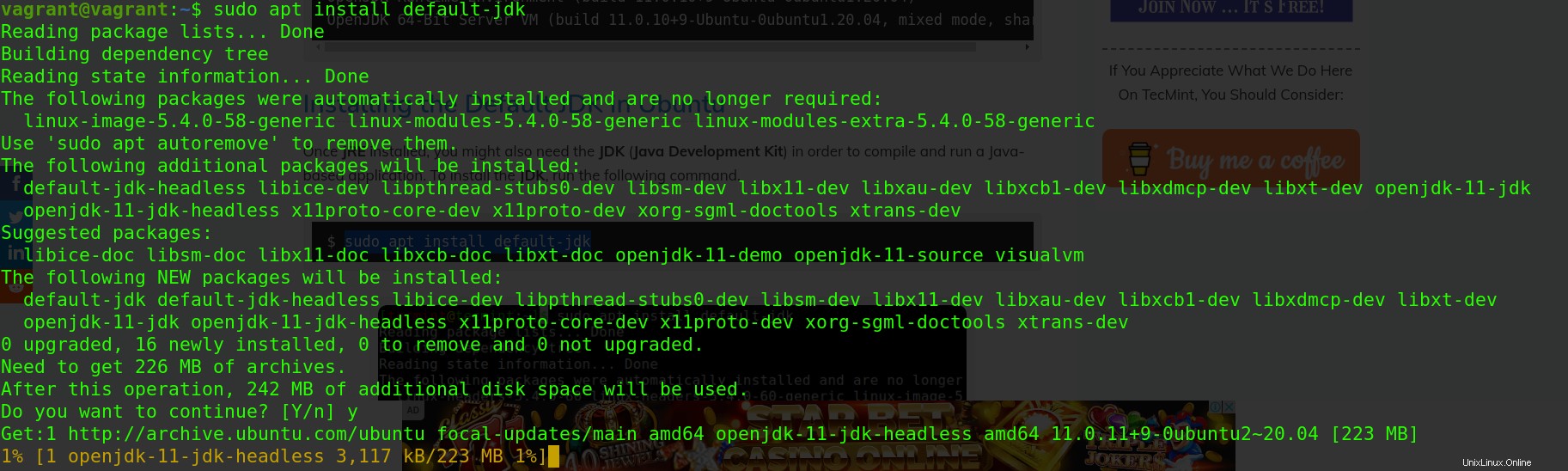
Nous pouvons maintenant vérifier l'installation du kit de développement Java en tapant ce qui suit :
$ javac -version
Si tout s'est bien passé, nous devrions obtenir la version JDK installée :

Ensuite, nous devons configurer la variable d'environnement JAVA_HOME.
Définition de la variable d'environnement JAVA_HOME
La variable d'environnement JAVA_HOME est utilisée pour découvrir le répertoire d'installation de Java par les applications basées sur Java.
Premièrement, nous devons vérifier dans quel répertoire le Java est installé :
$ readlink -f /usr/bin/java
/usr/lib/jvm/java-11-openjdk-amd64/bin/java
Ouvrez maintenant /etc/environment fichier à l'aide de votre éditeur de texte préféré :
$ sudo nano /etc/environment
Ajoutez maintenant la ligne suivante à la fin du fichier, après avoir remplacé le chemin par le chemin du répertoire d'installation sur votre système que vous avez obtenu en exécutant la commande précédente readlink, mais omettez /bin/java à la fin :
JAVA_HOME=”/usr/lib/jvm/java-11-openjdk-amd64”

Enregistrez le fichier, puis rechargez la configuration dans votre session en cours :
$ source /etc/environment
Vérifiez maintenant que le chemin de l'environnement est mis à jour en tapant la commande suivante :
$ echo $JAVA_HOME
/usr/lib/jvm/java-11-openjdk-amd64
Vous devriez voir le chemin Java dans la sortie du terminal comme dans l'exemple ci-dessus.
Conclusion
Dans ce didacticiel, nous avons appris à installer Java Run-time Environment (JRE) et le Java Developer Kit (JDK) sur Ubuntu 20.04 et les mêmes étapes s'appliquent également aux autres versions d'Ubuntu.